以前、キャノン MP600のサービスモード(メンテナンスモード)の検証という記事でキャノンのサービスモード(メンテナンスモード)コマンドをMP600で実際に試して検証した結果をご報告させていただきましたが、新たに廃インクタンクカウンターリセット機能の操作が判明しましたので新エントリーでご紹介したいと思います。
| Canon PIXUS (ピクサス) MP600 | ||||
|
もし、当サイトの情報を用いた結果、何らかの障害がプリンターに起きても、責任は負いかねますのでご了承願います。
サービスモード(メンテナンスモード)起動手順
▼ストップ/リセットボタンを押したまま電源ボタンを押す
▼両方のボタンを押したまま5秒程度待つ
▼電源ボタン押したままストップ/リセットボタンからいったん指を離す
▼ストップ/リセットボタンを2回押す
▼電源ボタンから指を離す
▼液晶画面に下記のように
CANON
Idle
と表示され、電源ランプが点灯状態になったらサービスモード(メンテナンスモード)起動完了。
サービスモード(メンテナンスモード)の機能
1.レポートAの印刷
染料インクおよび顔料インクで文字列およびカラーパターン印刷
▼ストップ/リセットボタンを1回押す
電源ランプ(緑)消灯、エラーランプ(オレンジ)点灯。
▼電源ボタンを1回押す
2.レポートBの印刷
顔料インクでモノクロ文字列の印刷
▼ストップ/リセットボタンを2回押す
1回目で電源ランプ(緑)消灯、エラーランプ(オレンジ)点灯。
2回目でエラーランプ(オレンジ)消灯、電源ランプ(緑)点灯。
▼電源ボタンを1回押す
3.プリンター内部情報の初期化(廃インクタンクカウンターリセットは未検証)
※所持しているMP610で廃インクタンクエラーが表示されたことがないため、実際の効果は不明です。表示がされ次第検証し、ご報告させていただきます。 ※判明しました。次の項でご紹介させていただきます。
▼ストップ/リセットボタンを3回押す
1回目で電源ランプ(緑)消灯、エラーランプ(オレンジ)点灯。
2回目でエラーランプ(オレンジ)消灯、電源ランプ(緑)点灯。
3回目で電源ランプ(緑)消灯、エラーランプ(オレンジ)点灯。
▼電源ボタンを1回押す
4.廃インクタンクカウンターリセット
用紙を一枚給紙トレイにセットしてください。
▼ストップ/リセットボタンを4回押す
1回目で電源ランプ(緑)消灯、エラーランプ(オレンジ)点灯。
2回目でエラーランプ(オレンジ)消灯、電源ランプ(緑)点灯。
3回目で電源ランプ(緑)消灯、エラーランプ(オレンジ)点灯。
4回目でエラーランプ(オレンジ)消灯、電源ランプ(緑)点灯。
▼電源ボタンを2回押す
セットした用紙にD=000.0が印刷されて廃インクタンクカウンターがリセットされます。
5.出荷地域(仕向地域)設定
▼ストップ/リセットボタンを3回押す
1回目で電源ランプ(緑)消灯、エラーランプ(オレンジ)点灯。
2回目でエラーランプ(オレンジ)消灯、電源ランプ(緑)点灯。
3回目で電源ランプ(緑)消灯、エラーランプ(オレンジ)点灯。
4回目でエラーランプ(オレンジ)消灯、電源ランプ(緑)点灯。
5回目で電源ランプ(緑)消灯、エラーランプ(オレンジ)点灯。
▼電源ボタンを1回押す
▼上記操作後、設定したい地域にあわせて下記の表の回数だけストップ/リセットボタンを押す。
0 —— 設定なし
1 —— JPN(日本)
2 —— KOR(韓国)
3 —— USA(アメリカ合衆国)
4 —— EUR(ヨーロッパ)
5 —— AUS(オーストラリア)
6 —— ASA(アジア)
7 —— CHN(中国)
8 —— TWN(台湾)
9 —— LTN(ラテンアメリカ)
10 —– BRA(ブラジル)
11 —– CND(カナダ)
12以上 – 設定なし
▼電源ボタンを1回押す
サービスモード(メンテナンスモード)の終了
▼電源ボタンを1回押す
【留意事項】
・電源ランプが細かく3回ほど点滅した場合はもう一度押せば切れる。
・終了時に給紙途中の状態にある場合は、次回起動時に自動的に排紙されます。
・上記の3.プリンター内部情報の初期化をかけると、次回起動時にヘッド位置調整が必要となります。
▼前回の記事
キャノン MP600のサービスモード(メンテナンスモード)の検証
ちなみにこちらのサイトでは米国仕様のMP600のサービスモードが紹介されています。
「PIXMA MP600の仕向地設定変更(日本版化)」
Leaf’s Diary – PIXMA MP600の仕向地設定変更(日本版化)
| Canon PIXUS (ピクサス) MP600 | ||||
|



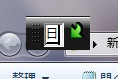
コメント